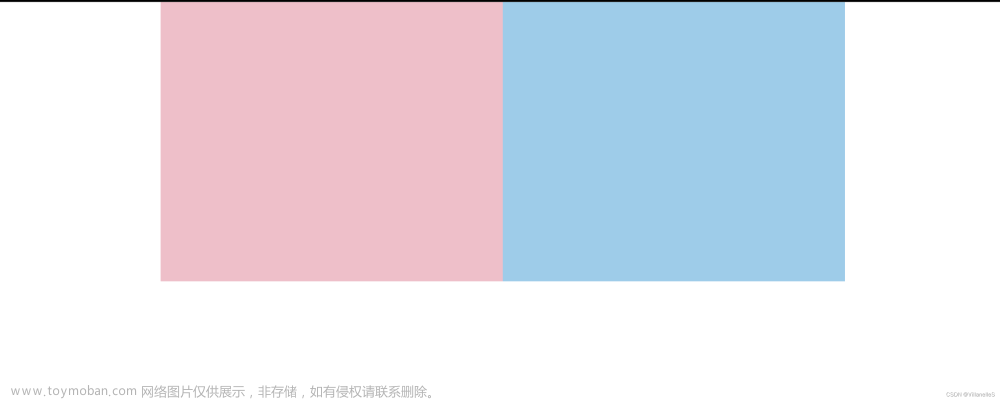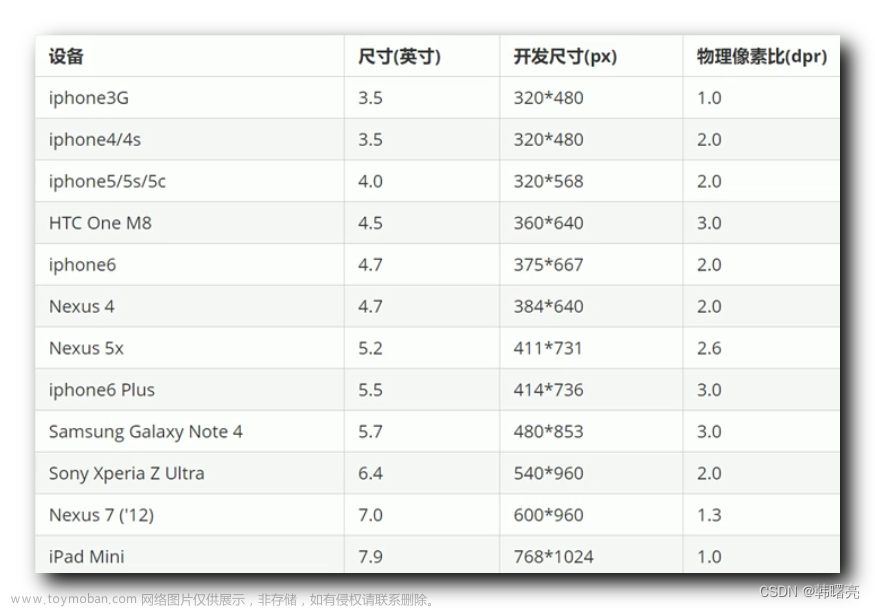一、Banner 栏样式及核心要点
1、实现效果
在上一篇博客中 , 实现了 搜索栏 , 在本篇博客开始实现 搜索栏 下方的 Banner 栏 ;

2、核心要点分析
Banner 栏需要在 搜索栏的下方 , 搜索栏还需要保持 不管如何进行滚动 , 始终悬浮在最上方 ;
搜索栏 必须是同 固定定位 , 才能实现上述效果 ; 搜索栏 父容器 样式如下 :
/* 下面是搜索栏样式 */
.search-wrap {
/* 第二排搜索栏样式 */
/* 该样式在滑动时 , 始终在最上方显示 */
position: fixed;
/* 防止外边距塌陷进行的设置 */
overflow: hidden;
/* 搜索栏宽度充满全屏 */
width: 100%;
/* 搜索栏的高度为 44 像素 */
height: 44px;
/* 搜索栏最小宽度 320 像素 浏览器拉倒最小 该布局的宽度不低于 320 像素 */
min-width: 320px;
/* 搜索栏最大宽度 640 像素 浏览器拉到最大 该布局最大 640 像素 */
max-width: 640px;
}
Banner 栏 , 只需要进行简单的标准流设置 , 将 Banner 栏设置为第一个标准流图片即可 ;
HTML 结构如下 :
<!-- 搜索栏下方的主要内容 -->
<div class="main-content">
<!-- Banner 栏滑动图 -->
<div class="slider">
<img src="upload/banner.dpg" alt="">
</div>
</div>
对应的 css 样式为 :
.slider img {
/* 设置 Banner 栏大图宽度尺寸为 100% */
width: 100%;
}
设置了 100% 宽度 , 界面布局就会随着设备宽度进行变化 ;
设备宽度宽时 , 样式如下 :

设备界面变窄时 , 界面如下 :

二、完整代码示例
1、HTML 标签结构
完整代码 :
<!DOCTYPE html>
<html lang="en">
<head>
<meta charset="UTF-8">
<!-- 设置 meta 视口标签 -->
<meta name="viewport" content="width=device-width, initial-scale=1.0, user-scalable=no,maximum-scale=1.0,minimum-scale=1.0">
<meta http-equiv="X-UA-Compatible" content="ie=edge">
<!-- 引入 css 初始化样式 -->
<link rel="stylesheet" href="css/normalize.css">
<!-- 引入要开发的 CSS 文件 -->
<link rel="stylesheet" href="css/index.css">
<title>流式布局示例</title>
</head>
<body>
</body>
</html>
<!DOCTYPE html>
<html lang="en">
<head>
<meta charset="UTF-8">
<!-- 设置 meta 视口标签 -->
<meta name="viewport" content="width=device-width, initial-scale=1.0, user-scalable=no,maximum-scale=1.0,minimum-scale=1.0">
<meta http-equiv="X-UA-Compatible" content="ie=edge">
<!-- 引入 css 初始化样式 -->
<link rel="stylesheet" href="css/normalize.css">
<!-- 引入要开发的 CSS 文件 -->
<link rel="stylesheet" href="css/index.css">
<title>流式布局示例</title>
</head>
<body>
<!-- 第一排 : 顶部 APP 提示标签 -->
<header class="app">
<ul>
<li>
<!-- 左侧的关闭按钮 -->
<img src="images/close.png" alt="">
</li>
<li>
<!-- 关闭按钮右侧的京东 LOGO -->
<img src="images/logo.png" alt="">
</li>
<li>打开京东APP, 实惠又轻松</li>
<li>立即打开</li>
</ul>
</header>
<!-- 第二排 : 搜索栏 -->
<div class="search-wrap">
<!-- 左侧的列表按钮 -->
<div class="search-btn"></div>
<!-- 中间的搜索框 -->
<div class="search">
<!-- 中间搜索框中的 JD 图标 -->
<div class="jd-icon"></div>
<!-- 中间搜索框中的 放大镜 图标 -->
<div class="sou"></div>
</div>
<!-- 右侧的登录按钮 -->
<div class="search-login">登陆</div>
</div>
<!-- 搜索栏下方的主要内容 -->
<div class="main-content">
<!-- Banner 栏滑动图 -->
<div class="slider">
<img src="upload/banner.dpg" alt="">
</div>
</div>
</body>
</html>
2、CSS 样式
完整代码 :文章来源:https://www.toymoban.com/news/detail-432638.html
a {
/* 取消链接点击时的高亮效果 */
-webkit-tap-highlight-color: transparent;
}
img,
a {
/* 禁用 长按弹出菜单 */
-webkit-touch-callout: none;
}
input {
/* 设置 iOS 取消按钮的自定义样式 */
-webkit-appearance: none;
}
div {
/* 设置 CSS3 盒子模型样式 */
box-sizing: border-box;
}
ul {
/* 取消 ul 列表项的内外边距 */
margin: 0;
padding: 0;
/* 取消列表项的样式 - 左侧的小圆点 */
list-style: none;
}
img {
/* 默认的图片对齐方式是基线对齐 只要不是基线对齐
这里随便设置 顶部 / 底部 / 中部 对齐都可以 */
vertical-align: middle;
}
a {
/* 设置字体颜色值 */
color: #666;
/* 取消链接的底部横线样式 */
text-decoration: none;
}
.clearfix:after {
/* 清除浮动的固定样式
如果要为某个容器清除浮动
为其设置 class="clearfix" 样式 */
content: "";
display: block;
line-height: 0;
visibility: hidden;
height: 0;
clear: both;
}
body {
/* 网页布局宽度 = 设备宽度 */
width: 100%;
/* 最小宽度 320 像素 */
min-width: 320px;
/* 最大宽度 640 像素 */
max-width: 640px;
/* 居中对齐 */
margin: 0 auto;
/* 字体大小 14 像素 */
font-size: 14px;
/* 如果是苹果就是用苹果默认字体
如果不是苹果手机 就使用后啊面的字体 */
font-family: -apple-system, Helvetica, sans-serif;
/* 字体颜色 */
color: #666;
/* 行高 */
line-height: 1.5;
background-color: gray;
}
.app {
/* 设置顶部提示条高度 45 像素 */
height: 45px;
}
.app ul li {
/* 设置左浮动 令列表元素水平排列 */
float: left;
/* 设置高度 45 像素 = 行高 垂直居中 */
height: 45px;
line-height: 45px;
/* 设置总体背景 */
background-color: #333333;
/* 文本水平居中 */
text-align: center;
/* 文本颜色白色 */
color: #fff;
}
.app ul li:nth-child(1) {
/* 关闭按钮 宽度占布局宽度 / 设备宽度 的 8% */
width: 8%;
}
.app ul li:nth-child(1) img {
/* 设置关闭按钮的图像宽度 该图片自动水平 / 垂直对齐 */
width: 10px;
}
.app ul li:nth-child(2) {
/* 设置 Logo 宽度 10% */
width: 10%;
}
.app ul li:nth-child(2) img {
/* 在 10% 宽度的 Logo 盒子中 图片的宽度是 30 像素
高度没有给出 但是 宽高等比例缩放 高度也是 30 像素 */
width: 30px;
/* 默认的图片对齐方式是基线对齐 只要不是基线对齐
这里随便设置 顶部 / 底部 / 中部 对齐都可以 */
vertical-align: middle;
}
.app ul li:nth-child(3) {
/* 中间的 "打开京东APP, 实惠又轻松" 文本盒子的宽度 */
width: 57%;
}
.app ul li:nth-child(4) {
/* 右侧的 立即打开 红色按钮盒子 */
width: 25%;
background-color: #F63515;
}
/* 下面是搜索栏样式 */
.search-wrap {
/* 第二排搜索栏样式 */
/* 该样式在滑动时 , 始终在最上方显示 */
position: fixed;
/* 防止外边距塌陷进行的设置 */
overflow: hidden;
/* 搜索栏宽度充满全屏 */
width: 100%;
/* 搜索栏的高度为 44 像素 */
height: 44px;
/* 搜索栏最小宽度 320 像素 浏览器拉倒最小 该布局的宽度不低于 320 像素 */
min-width: 320px;
/* 搜索栏最大宽度 640 像素 浏览器拉到最大 该布局最大 640 像素 */
max-width: 640px;
}
.search-btn {
/* 左侧按钮布局 */
/* 左侧按钮需要设置到左侧 使用绝对定位进行设置 */
position: absolute;
/* 定位到左上角 */
top: 0;
left: 0;
/* 设置盒子的尺寸 */
width: 40px;
height: 44px;
}
.search-btn::before {
/* 在 指定的标签元素内部的 前面 插入内容 */
/* 左侧按钮盒子中 插入 三 图片 */
content: "";
/* 显示模式设置为块级元素 */
display: block;
/* 盒子大小设置为 20 x 18 像素 */
width: 20px;
height: 18px;
/* 设置背景 */
background: url(../images/s-btn.png) no-repeat;
/* 设置图片背景大小 */
background-size: 20px 18px;
/* 设置图像的外边距 */
margin: 14px 0 0 15px;
}
.search-login {
/* 右侧按钮布局 */
/* 右侧按钮需要设置到左侧 使用绝对定位进行设置 */
position: absolute;
/* 盒子定位到右上角 */
right: 0;
top: 0;
/* 布局尺寸 40 x 44 像素 */
width: 40px;
height: 44px;
/* 文字颜色白色 */
color: #fff;
/* 行高 = 内容高度 垂直居中 */
line-height: 44px;
}
.search {
/* 中间部位搜索栏盒子内容 */
/* 子绝父相 该容器的子容器需要绝对定位 因此父容器设置为相对定位 */
position: relative;
/* 搜索框高度 30 像素 */
height: 30px;
/* 白色字体 */
background-color: #fff;
/* 上下 0 像素外边距 左右 50 像素外边距 */
margin: 0 50px;
/* 左侧和右侧设置为 15 像素圆角 */
border-radius: 15px;
/* 将搜索布局居中放置 设置 7 像素上外边距 出现外边距塌陷 需要在父容器设置 overflow: hidden */
margin-top: 7px;
}
.jd-icon {
/* 搜索框中插入 JD 图标 */
/* 设置 JD 图标的宽高 */
width: 20px;
height: 15px;
/* 设置绝对定位 */
position: absolute;
/* 定位到左上角 距离顶部 8 像素 距离左侧编剧 13 像素 */
top: 8px;
left: 13px;
/* 设置 JD 图片背景 */
background: url(../images/jd.png) no-repeat;
/* 设置背景图片的尺寸 会缩放背景图片 */
background-size: 20px 15px;
}
.jd-icon::after {
/* 插入竖线 */
content: "";
/* 竖线盒子模型 使用绝对定位 */
position: absolute;
/* 竖线盒子模型 在 JD 图标的右上角 right 值为负数说明该竖线在 JD 图标之外 */
right: -8px;
top: 0;
/* 设置显示模式为块级元素 可以设置宽高 */
display: block;
/* 盒子模型尺寸为 1 x 15 像素 */
width: 1px;
height: 15px;
/* 设置盒子的灰色背景 */
background-color: #ccc;
}
.sou {
/* 二倍精灵图 */
/* 设置 精灵图中的放大镜图标 */
/* 该图标是绝对定位 */
position: absolute;
/* 设置放大镜图标的 绝对定位位置 */
top: 8px;
left: 50px;
/* 设置盒子模型尺寸 */
width: 18px;
height: 15px;
/* 设置精灵图 以及精灵图中的放大镜图标位置 */
background: url(../images/jd-sprites.png) no-repeat -81px 0;
/* 此处将 二倍精灵图缩小了一倍 */
background-size: 200px auto;
}
.slider img {
/* 设置 Banner 栏大图宽度尺寸为 100% */
width: 100%;
}
3、展示效果
 文章来源地址https://www.toymoban.com/news/detail-432638.html
文章来源地址https://www.toymoban.com/news/detail-432638.html
到了这里,关于【移动端网页布局】流式布局案例 ④ ( Banner 栏制作 | 固定定位 | 标准流 | 百分比宽度设置 )的文章就介绍完了。如果您还想了解更多内容,请在右上角搜索TOY模板网以前的文章或继续浏览下面的相关文章,希望大家以后多多支持TOY模板网!


![[HTML]Web前端开发技术10(HTML5、CSS3、JavaScript )CSS+DIV页面布局,固定定位,相对定位relative,绝对定位absolute,层定位的应用——喵喵画网页](https://imgs.yssmx.com/Uploads/2024/02/783047-1.png)